سرانجام بلوتوث برای iPhone

یکی
از اشکالاتی که منتقدین همواره از گوشی آیفون میگرفتند، عدم امکان ارسال فایل از
طریق بلوتوث بود. این موضوع یکی از دلایلی بود که بسیاری از کاربران علاقهمند به
بلوتوث را از خرید این گوشی منحصر به فرد منصرف میکرد. اما نکتهای که در آیفون
وجود دارد این است که، تکنولوژی بلوتوث در این گوشی نهفته شده است اما به دلایلی که
تنها خود شرکت Apple میداند امکان ارسال فایل از طریق بلوتوث تا پیش از این
امکانپذیر نبود و تنها جهت استفاده از هندزفری از بلوتوث آیفون میشد استفاده
نمود. اما سرانجام، پس از مدتها انتظار این MeDevil، برنامهنویس ایتالیایی بود که
موفق شد برای اولین بار امکان ارسال کلیه فایلها را از طریق آیفون فراهم کند. در
این ترفند به معرفی نحوه نصب نسخه کامل iBluetooth بر روی آیفون و نحوه استفاده و
تبادل فایل از طریق آن میپردازیم. با این ویژگی، یکی دیگر از نقصهای آیفون نیز
برطرف شد و مطمئنتر از پیش میتوان آیفون را پادشاه گوشیهای تلفن همراه جهان
دانست.
برای اینکار:
شما نیاز به نصب نرم افزار iBluetooth بر روی گوشی خود دارید.
نسخه ای که توسط MeDevil منتشر شده است، نسخهای آزمایشی بوده و ۱۵ روز اعتبار دارد
و برای استفاده دائمی از آن نیاز به خریداری لایسنس آن است.
در صورتی که علاقهمندید لایسنس قانونی آن را تهیه کنید میتوانید به سایت سازنده
مراجعه کنید:
http://www.medevil.net
اما شما میتوانید نسخه کرک شده برنامه را به صورت بسیار ساده بر روی گوشی خود نصب
کنید.
برای نصب نسخه کرک شده، راه های مختلفی نظیر استفاده از فایل های deb و pxl وجود
دارد که راههای تقریبأ پیچیده ای هستند.
ما در این ترفند سادهترین راه برای نصب iBluetooth کرک شده را به شما خواهیم
آموخت، نصب از طریق Cydia.
بدین منظور:
ابتدا جهت استفاده از سورس مربوطه در Cydia شما نیاز به ثبت نام در سایت سازنده کرک
برنامه دارید.
بدین منظور به سایت http://xsellize.com مراجعه نمایید.
از بالای سایت بر روی Register کلیک کنید.
تیک I have read, and agree to abide by the xSellize rules را زده و بر روی دکمه
Register کلیک کنید.
با پر نمودن فرم موجود در سایت ثبت نام کنید.
پس از ثبت نام در سایت مزبور، iPhone خود را به دست گرفته و مراحل زیر را طی کنید:
ابتدا از اتصال Wi-Fi گوشی به اینترنت مطمئن شوید.
از منوی اصلی گوشی به Cydia بروید.
اکنون به Manage و سپس Sources بروید.
حال Edit و سپس Add را لمس نمایید.
اکنون در قسمت وارد نمودن آدرس سورس، آدرس زیر را وارد نموده و سپس توضیحات بعدی را
بخوانید:
همانطور که مشخص است، در آدرس سورس، دو عبارت username و password دیده میشود. شما بایستی به جای این دو، یوزرنیم و پسوردی که در سایت xsellize.com ساختید را وارد نموده و جایگزین کنید. به عنوان مثال اگر یوزرنیم ما در سایت، tafrihi و پسورد iran باشد، آدرسی که باید به عنوان سورس وارد کنیم این خواهد بود:
پس از وارد کردن آدرس سورس، Add Source را لمس
نمایید.
چند ثانیه ای طول میکشد تا اطلاعات از سایت دریافت شود و سپس سورس ساخته خواهد شد.
اکنون Return to Cydia را لمس نمایید.
در صفحه بعد نیز Done را لمس نمایید.
حال وارد سورس xSellize شوید.
iBluetooth را پیدا کرده و وارد آن شوید.
با لمس Install و طی مراحل نصب میتوانید بدون مشکلی، iBluetooth کرک شده را نصب
نمایید.
پس از اتمام نصب، از Cydia خارج شوید.
در منوی اصلی گوشی، خواهید دید که iBluetooth نصب شده است.
وارد آن شوید.
پس از ورود، به شکل اتوماتیک بلوتوث گوشی فعال میشود.
دکمه چرخ دنده در بالا، سمت راست برنامه را لمس نمایید تا وارد تنظیمات برنامه
شوید.
در این صفحه میتوانید نام بلوتوث دستگاه، مرئی بودن آن برای سایرین و همچنین ویبره
به هنگام دریافت بلوتوث را فعال کنید.
همینطور میتوانید تنظیمات امنیتی بلوتوث و محل ذخیره شدن فایل ها پس از دریافت و
سایر تنظیمات را ویرایش کنید.
برای ارسال فایل به وسیله بلوتوث، از صفحه اصلی برنامه به File System بروید.
در این صفحه کلیه فولدرهای گوشی موجود است.
بایستی بدانید تصاویر و عکسهای شما که با دوربین گرفته شده اند یا با iTunes منتقل
شدهاند در مسیر /var/mobile/Media/DCIM با کیفیت و نام اصلی قابل دسترسی هستند.
همچنین فایلهای موزیک و ویدئو که به وسیله iTunes منتقل شدهاند در مسیر
/var/mobile/Media/iTunes_Control/Music قابل دستیابی هستند. تنها مشکل موجود نام
فایلها است که با نام اصلی موزیک ها تطابق ندارند و الا مشکلی از نظر اجرای آنها
وجود ندارد.
جهت ارسال کافی است فایل را انتخاب نموده و سپس از لیست دستگاه های بلوتوث پیدا
شده، بلوتوث مورد نظر را انتخاب نمایید تا ارسال فایل صورت گیرد.
برای دریافت فایلها نیز ابتدا دقت کنید در تنظیمات، Visible بر وی On تنظیم شده
باشد.
پس از دریافت بلوتوث، Save یا Save as را انتخاب کنید تا فایل ها دریافت شوند.
برای خروج از برنامه نیز، جهت خروج صحیح، ضربدر قرمز رنگ در بالا، سمت چپ برنامه را
لمس نمایید.
با کمی کار، کاملأ با محیط برنامه آشنا خواهید شد.
آخرین دیدگاهها